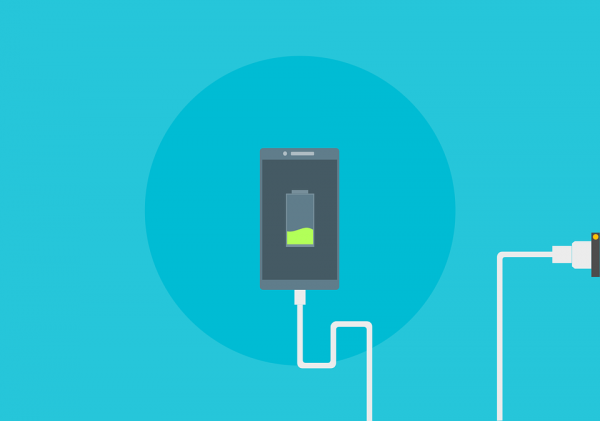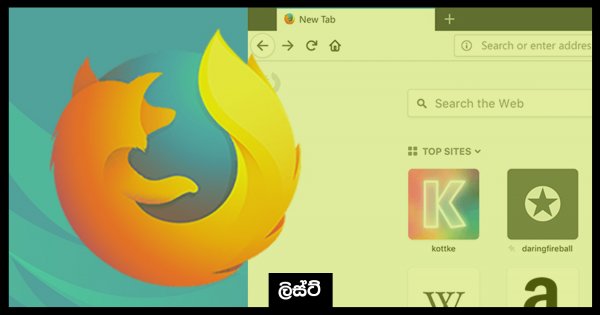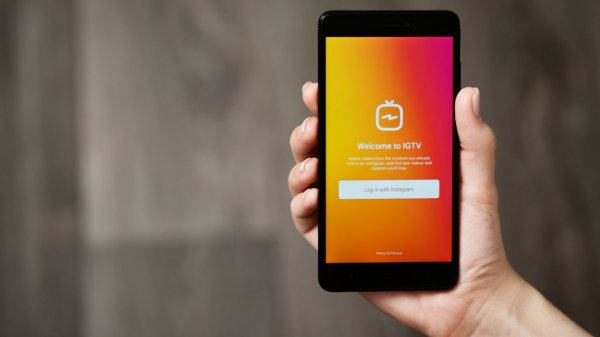ලැප්ටොප් නිෂ්පාදකයන් ඒවායේ බැටරි ආයු කාලය ගැන උදම් අනන්නේ තනි ආරෝපණයකින් පැය 12කටත් වඩා එය ක්රියාකරන බව කියමින් වුණත් ලැප්ටොප් එක ගෙදර ගෙනාවට පස්සේ ඒක පැය තුනක් තියාගන්නට පුළුවන් වෙන්නෙත් බොහොම අමාරුවෙන්. විශේෂ තත්ත්ව යටතේ කරනු ලබන නිර්ණය කිරීම්වලට වඩා අපේ භාවිතයත් එක්ක මේ දේවල් සම්පූර්ණයෙන්ම වෙනස් වෙනවා. ඒ නිසා වෙළඳ දැන්වීම්, නිෂ්පාදක වෙබ් අඩවි සහ කඩවල විකුණුම් සහායකයන් කියන සුරඟන කතා වෙනුවට අපේ පාවිච්චිය අනුව නිරවද්ය අනුමානයක් කරන්නට හැකි නම් එය මිලදී ගැනීමක් සඳහා තීරණය කරන්නට පහසුවක් වෙනවා.
බැටරි ආයු කාලයට සමීකරණයක්
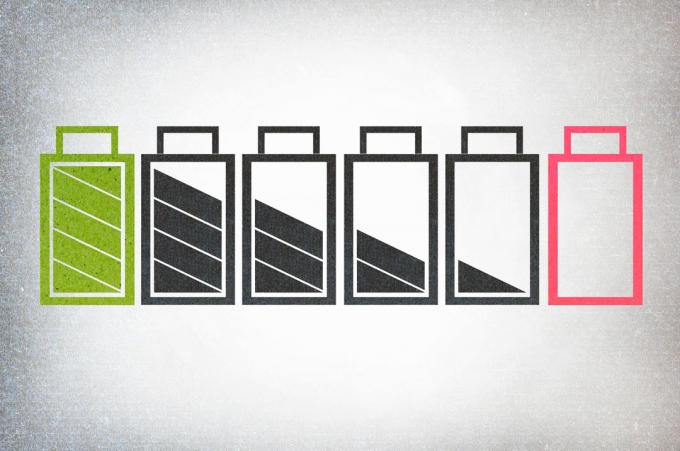
tipsotricks.com
ගණන් පීරියඩ් එක කට්ටි පැන්නාට මේ ගණනය කිරීම් රෝසාගේ භෞතික විද්යා විවරණවලට වඩා බොහොම පහසුයි. අලෙවිකරුවන් විසින් කුමන ආකාරයේ කතා කීවත් ඔවුන්ට බැටරියේ නිමාව පිළිබඳ ඉලක්කම් සඟවන්නට බැහැ. මේ නිසා ඒවා අපේ නිරවද්ය ගණනය කිරීම් සඳහා පාවිච්චි කරන්නට පුළුවන්.
ප්රථමයෙන් බැටරියේ ධාරිතාව හෙවත් වොට් පැය ගණන සොයාගත යුතුයි. මෙය Wh හෝ Whr යන ඒකකයෙන් දක්වා තිබෙනවා. ලැප්ටොප් පරිගණකයක් සාමාන්ය භාවිතයේදී වොට් 10-15 අතර ප්රමාණයක් වැය වෙනවා. උදාහරණයක් ලෙස 100Wh බැටරියක් ඇති ලැප්ටොප් පරිගණකයක් සාමාන්ය භාවිතයේදී පැය 7 – 10ක් පමණ පාවිච්චි කළ හැකි අතර එම 100Wh අගය වොට් 15 සහ 10න් බෙදූ විට මෙම පැය 7 සිට 10ක අගය ලැබෙනවා.
මෙම අගය පරිගණකයේ අඛණ්ඩ භාවිත කාලය ලෙස සැලකිය හැකි අතර ආරෝපණය කිරීම අවසානයේ වෝල්ටීයතා වෙනස් වීමක් හෝ ඇතැම් නිෂ්පාදන ආයතන විසින් sleep හෝ hibernate කිරීම සඳහා ගතවන කාලයට අවශ්ය බැටරි බලය පවත්වාගෙන පරිගණකය වසා මන නිසා 10% හෝ 5% පමණ වන විට ම පරිගණකය ක්රියා විරහිත වන බවත් මෙහිදී සැලකිල්ලට ගත යුතුයි. ඒ අනුව සමීකරණය මෙසේයි.
බැටරියේ Wh අගය / ඇස්තමේන්තු ගත වොටීයතාව = බැටරි ආයු කාලය පැයවලින්
මෙය එහා මෙහා කොට, එනම් ඔබට අවශ්ය බැටරි ආයු කාලය සහිත ලැප්ටොප් එකක් තෝරා ගන්නට අවශ්ය නම් එම පැය ගණන ඇස්තමේන්තු ගත වොටීයතාවෙන් ගුණ කළ විට මිලදී ගත යුතු ලැප්ටොප් බැටරි Wh අගය සොයා ගන්නට පුළුවන්.
Wh අගය සොයාගැනීම

mega.pk
ලැප්ටොප් එකේ Wh අගය සොයා ගැනීම ඉතාම පහසුයි. මේ සඳහා පරිගණකයේ model number එක හෙවත් ඉලක්කම් සහ අකුරු එකතුවකින් හැදුණු නිෂ්පාදන කේතය යොදා Google එකේ සෙවීමක් කරන්න. එවිට එහි නිෂ්පාදක වෙබ් අඩවියෙන් specifications බලා ගන්නට පුළුවන්. ඇපල් පරිගණක සඳහා වෙබ් අඩවියේ ඉහළ Tech Specs ලෙස සඳහන් සබැඳියෙන් එහි බැටරිය ඇතුළු අනෙකුත් සියළු තාක්ෂණික දත්ත දැකගන්නට පුළුවන්. එසේත් නැත්නම් ඔබට ලැප්ටොප් එක වෙළඳසළේදී දකින්නට ලැබුණොත්, එහි power adapter එක ඉල්ලාගෙන එය පරීක්ෂා කරන්න. බොහෝ ඒවායේ ඇඩැප්ටරය (විශාල කළු පැහැති ගඩොලක් වැනි කොටස) යට පැත්තේ මෙම අගයයන් සඳහන් කර තිබෙනවා.
මෙම සඳහන් කිරීම්වල ඇති බැටරි Cell ගණන අපගේ ගණනය කිරීම් සඳහා අදාල වන්නේ නැහැ. එහි mAh (මිලි ඇම්පියර් පැය) අගයයන් දක්වා තිබෙනවා නම් සහ ඒ සමඟ V (වෝල්ට්) අගය සඳහන්ව ඇත්නම් එම අගයන් දෙක ගුණ කර 1000 න් බෙදීම මගින් Wh අගය අපිටම සකසා ගන්නට පුළුවන්. මේ සඳහා පහසුම දේ එය කරදෙන online කැල්කියුලේටරයක් භාවිත කිරීමයි. මෙම අගයන් ඇඩැප්ටරයෙන් හෝ වෙබ් අඩවියකින් සොයාගන්නට නොහැකි වුවොත් සහ වෙළඳ සහායකයන් ඔබ හා කුළුපග වුවහොත් පරිගණකය සක්රීය කොට එහි ඒ වන විටත් වින්ඩෝස් ස්ථාපනය කර ඇත්නම් Windows Key + R කෙටිමඟ හරහා ලැබෙන විධාන කොටුවේ cmd ලෙස ටයිප් කර command prompt එක විවෘත කරගන්න. එහි powercfg /batteryreport ලෙස ටයිප් කර Enter කළ විට ඔබට බැටරි විස්තර බලාගන්නට පුළුවන්. මීට අමතරව හැකි නම් බැටරිය ගලවා බැලීම මගිනුත් මේ තොරතුරු ඒ මත හෝ බැටරිය සවි වන තැන මුද්රණය කර තිබෙනවා දකින්න පුළුවන්.
වොටීයතාව ඇස්තමේන්තු කිරීම

monitornerds.com
පරිගණකයේ වොටීයතාව හෙවත් එය භාවිත කරන වොට් ප්රමාණය (ක්ෂමතාව හෙවත් තත්පරයකට භාවිත කරන ශක්ති ප්රමාණය) තීරණය වන්නේ අප පරිගණකය හරහා කරනු ලබන වැඩ ප්රමාණය මතයි. පැය 10ක් පමණ සඳහන් කොට විකිණීමට ඇති පරිගණකයකින් ෆොටෝෂොප් හා ඉලස්ට්රේටර් වැනි මෘදුකාංග එකවර විවෘත කරගෙන විශාල ප්රමාණයේ ග්රැෆික් නිර්මාණයක් එකදිගට කරනවා නම් පැය තුනකින් පමණ බැටරි බලය අඩු අගයකට පැමිණිය හැකියි.
වොටීයතා ඇස්තමේන්තු ගත කිරීම සඳහා පහත දත්ත උපයෝගී කරගන්න.
- 60 සහ ඉහළ: බරසාර පරිගණක ක්රීඩා, වීඩියෝ සැකසීම් කටයුතු
- 40-60W: සාමාන්ය ප්රමාණයේ පරිගණක ක්රීඩා
- 30-40W: වීඩියෝ හෝ ඡායාරූප සංස්කරණ කටයුතු
- 20-30W: HD වීඩියෝ අන්තර්ජාලයෙන් නැරඹීම
- 15-20W: පරිගණකයේ ඇති HD වීඩියෝවක් නැරඹීම හෝ එකවර program කීපයක් භාවිතා කිරීම
- 10-15W: සාමාන්ය ප්රමාණයක ටැබ් සහිතව අන්තර්ජාලයේ සැරිසැරීම, Word හෝ සින්දු ඇසීම
- 8-10W: තිරය සක්රීයව තිබෙන අවම බලය
බොහෝ විට 10-15W අගය සාමාන්ය භාවිතය සේ සැලකිය හැකි අතර මෙහි සඳහන් වන ඉහළ අගයයන් ගැන ඔබ සිතිය යුත්තේ program කිහිපයක් එකවර open කර හෝ close කිරීමට අමතක වන පුරුදු තිබෙනවා නම්, අමතර ග්රැෆික් කාඩ් එකක් තිබෙන පරිගණකයක් මිලදී ගන්නවා නම් (Intel graphics ලෙස තිබෙන ඒවා නොවේ), තිර දීප්තිය ඉහළ අගයකින් භාවිත කරනවා නම්, එක දිගට ෆෝන් එක වැනි උපාංග චාර්ජ් වීමට සම්බන්ධ කරගෙන ඉන්නවා නම්, තිර ප්රමාණය අඟල් 15ට වැඩි නම් පමණයි.
ඉතින් දැන් ඔබ වෙළඳ උපක්රම හරහා කියන බැටරි බලය වෙනුවට ඔබේ වැඩවලට ගැලපෙන බැටරි ආයු කාලය සෙවීමේ විශේෂඥයෙක් නිසා වඩාත්ම සුදුසු තෝරාගැනීමක් කරන්නට පුළුවන්. මෙම ගණනය කිරීම් නව ලැප්ටොප් එකක් ගැනීමේදී පමණක් නොව, තිබෙන ලැප්ටොප් එකේම බැටරිය මාරු කරන්නට සිදුවුවහොත් අලුත් බැටරියක් මිලදී ගැනීමේදීත් සලකා බැලීම සඳහා වැදගත් වේවි.
කවරයේ ඡායාරූපය: reviewsmimi.com